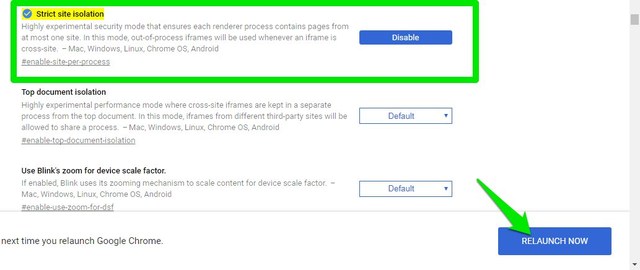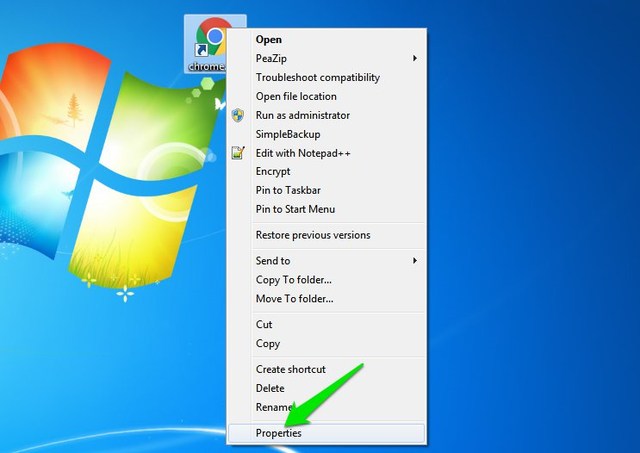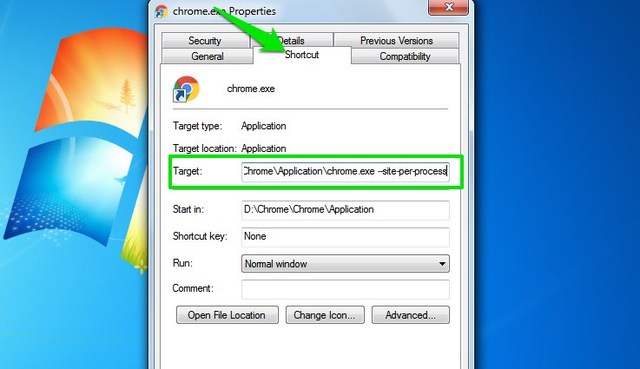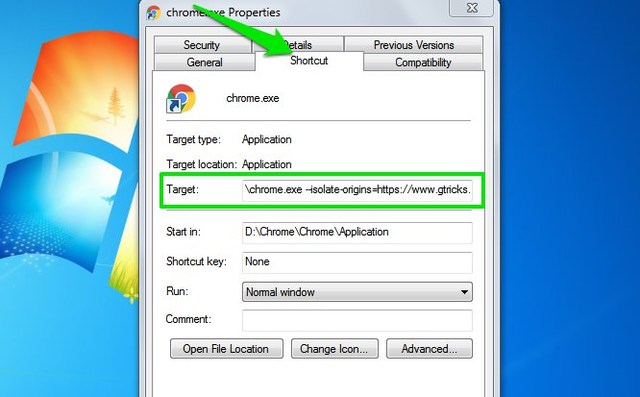Все, что вам нужно знать о строгой изоляции сайтов в Chrome
Google добавила в Chrome новую функцию безопасности под названием Strict Site Isolation, которая должна обеспечивать защиту от некоторых уязвимостей на сайте. Однако остается вопрос, какую пользу на самом деле приносит Strict Site Isolution? И есть ли недостатки, которые могут повлиять на ваш просмотр?
Последние несколько дней я использую Chrome с включенной строгой изоляцией сайтов. Это обеспечивает дополнительную безопасность, но я также заметил некоторые недостатки, которые заставили меня переосмыслить включение этой функции. Если вы также хотите включить строгую изоляцию сайтов в Chrome, вы должны понять, стоит ли она предлагаемой безопасности или нет. В сегодняшнем посте я объясню все, что вам нужно, чтобы принять правильное решение.
Что такое строгая изоляция сайтов в Chrome?
Когда включено, Chrome открывает специальный процесс для каждого веб-сайта, к которому вы обращаетесь, и создает между ними строгую стену, которая разделяет их. Это создает специальную песочницу для каждого веб-сайта, где ни они не могут получить доступ к информации других веб-сайтов, ни их информация не может быть доступна другим веб-сайтам.
Зараженные веб-сайты могут использовать ошибки универсального межсайтового скриптинга (UXSS) для доступа к информации веб-сайтов, открытых на других вкладках, такой как имена пользователей и пароли. Это похоже на недавнюю уязвимость Meltdown и Spectra.
После включения строгой изоляции сайтов в Chrome веб-сайты будут изолированы от других веб-сайтов, поэтому зараженные веб-сайты не смогут украсть информацию с других веб-сайтов.
Обратите внимание, что Chrome всегда открывает новый процесс при открытии нового веб-сайта. Однако после включения строгой изоляции сайтов он также специально остановит доступ веб-сайтов к данным; включая обмен конфиденциальными документами.
Недостатки строгой изоляции сайта
Хотя это большой шаг вперед в области безопасности, он также имеет свои недостатки. Есть некоторые временные проблемы, которые должны быть исправлены в следующем обновлении Chrome. Хотя строгая изоляция сайта также имеет постоянный недостаток.
Временные недостатки
Ниже приведены проблемы, с которыми вы можете столкнуться, если включите строгую изоляцию сайтов прямо сейчас перед обновлением Chrome 64:
- При печати страниц некоторые области на страницах могут быть пустыми. В этом случае вы можете сначала сохранить страницу локально, а затем распечатать ее.
- Gmail может не загружаться при доступе через значок приложений Chrome. Хотя доступ через веб-адрес все равно будет работать.
- Иногда щелчок и прокрутка могут не работать на веб-сайтах.
- Некоторые инструменты разработчика могут работать некорректно, например, сетевые запросы и файлы cookie из межсайтовых фреймов.
- Я также заметил, что сайты чаще зависают при загрузке. Круг продолжал вращаться, но сайт не открывался. Хотя обновление решило проблему.
Постоянный недостаток
Несмотря на то, что вышеуказанные недостатки будут исправлены в ближайшее время, есть одна проблема, с которой вам придется столкнуться при включении строгой изоляции сайтов. Поскольку у каждого веб-сайта будет свой собственный процесс, и они будут разделены, Chrome также будет использовать больше памяти и ресурсов ЦП, чем обычно. Увеличение может быть где-то между 10-20% в зависимости от вашего использования. Поскольку Chrome уже известен своей требовательностью к ресурсам, дальнейшее увеличение использования ресурсов, безусловно, не понравится людям, у которых есть ПК с более низкими характеристиками.
Если Chrome уже сталкивается с проблемами при работе на вашем компьютере, вам не следует включать строгую изоляцию сайта. Или, что еще лучше, включите его только для нескольких конфиденциальных сайтов (например, официального сайта вашего банка) и оставьте его отключенным для других. Ниже я покажу вам, как это сделать.
Включить строгую изоляцию сайтов для всех сайтов в Chrome
Теперь, когда вы знаете, что такое строгая изоляция сайтов и следует ли ее включать, давайте посмотрим, как ее включить. Есть два способа сделать это: вы можете сделать это из скрытых настроек флагов Chrome или с помощью флагов командной строки. Я покажу вам оба:
Включить строгую изоляцию сайта от флагов Chrome
В адресной строке введите chrome://flags#enable-site-per-processи нажмите Enter. На следующей странице включите флаг «Строгая изоляция сайта» и перезапустите Chrome с помощью кнопки «Перезапустить» ниже.
Включить строгую изоляцию сайта от флагов командной строки
В зависимости от вашей операционной системы вы можете использовать флаги командной строки, чтобы включить строгую изоляцию сайтов. Процесс отличается в каждой операционной системе. Я покажу вам, как это сделать в Windows. Если вы используете другую операционную систему, ознакомьтесь с этим руководством о том, как указать флаги командной строки.
На рабочем столе щелкните правой кнопкой мыши ярлык Chrome и выберите «Свойства».
Здесь на вкладке «Ярлык» добавьте пробел, а затем --site-per-processв конце поля «Цель». Убедитесь, что вы добавили пробел, а затем вставили этот суффикс. Целевое поле должно выглядеть так:
D:ChromeChromeApplicationchrome.exe --site-per-process
Теперь нажмите «Применить», и всякий раз, когда вы будете получать доступ к Chrome через этот ярлык, будет включена строгая изоляция сайта. Вы также можете создать два ярлыка Chrome и включить Strict Site Isolation на одном и оставить его отключенным на другом. Тем не менее, убедитесь, что вы создали дополнительный ярлык, прежде чем выполнять описанный выше процесс. В противном случае индивидуальная настройка будет применяться к обоим ярлыкам.
Включить строгую изоляцию сайтов для определенных веб-сайтов
Если вам нужна эта мера безопасности только для конфиденциальных веб-сайтов, это также можно сделать с помощью флагов командной строки.
Выполните тот же процесс, что и выше, чтобы открыть вкладку «Ярлык» в свойствах Chrome. Теперь в поле «Цель» добавьте пробел, а затем добавьте --isolate-origins=сразу URL-адрес веб-сайтов без пробелов и разделенных запятыми.
Например:
D:ChromeChromeApplicationchrome.exe --isolate-origins=https://www.gtricks.com,https://google.com
Это также заблокирует домены и любые поддомены.
Заключить
Строгая изоляция сайта, безусловно, является функцией, которую стоит включить, но у нее есть некоторые недостатки, которые следует учитывать перед включением. Я рекомендую дождаться обновления Chrome 64, чтобы исправить ошибки, прежде чем воспользоваться строгой изоляцией сайта. Однако, если вы в сознании, вы можете сразу включить его, используя приведенные выше инструкции.